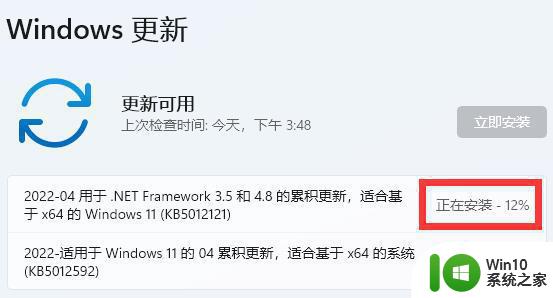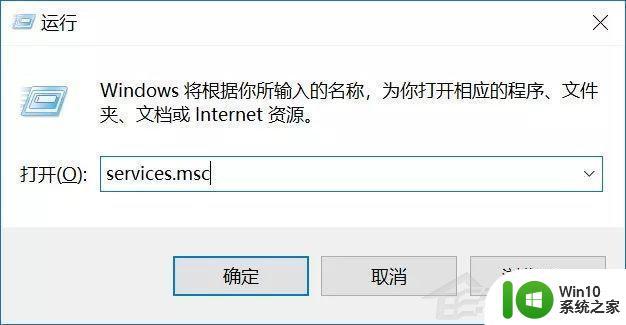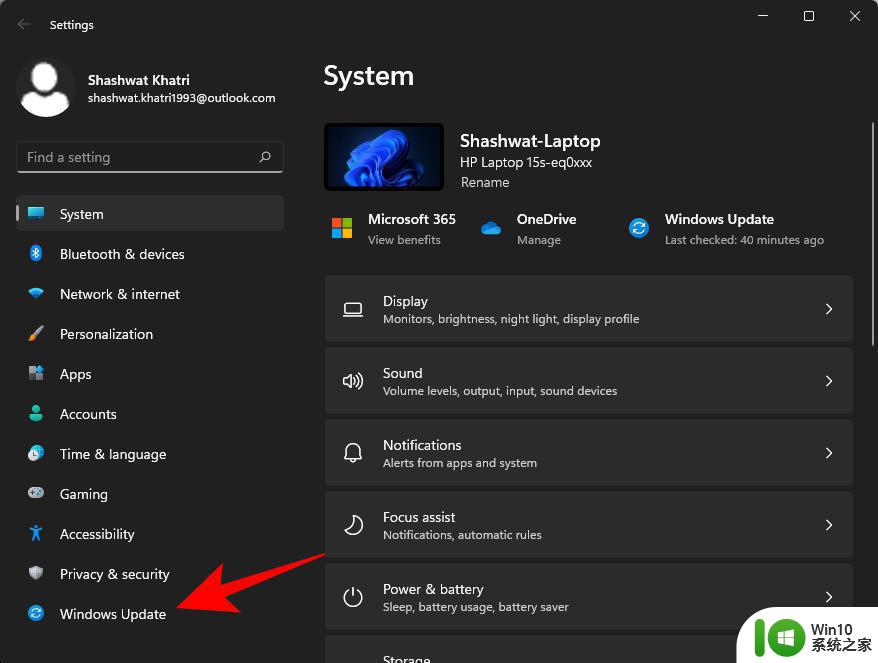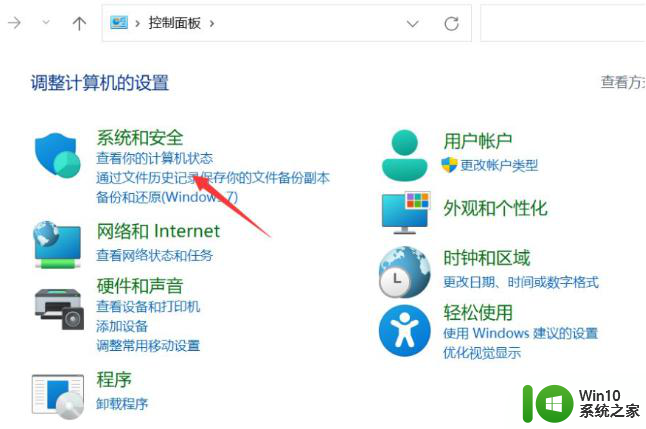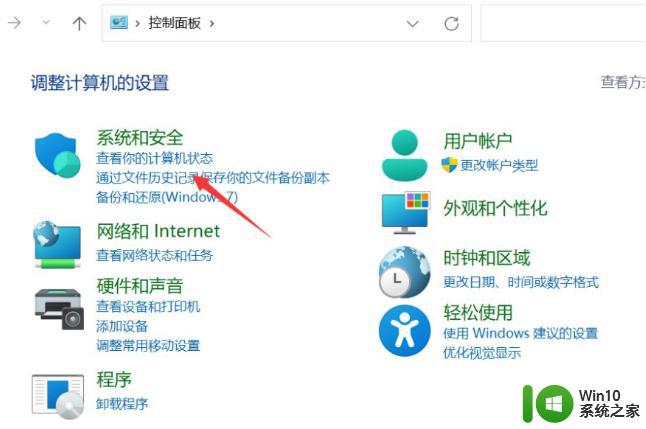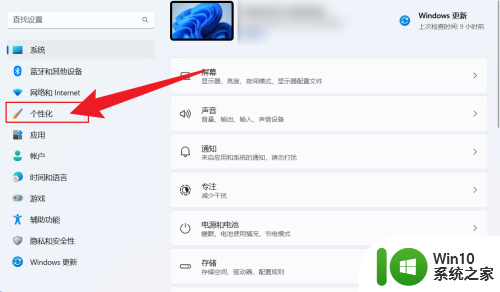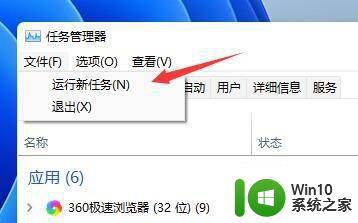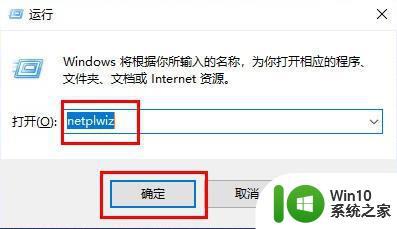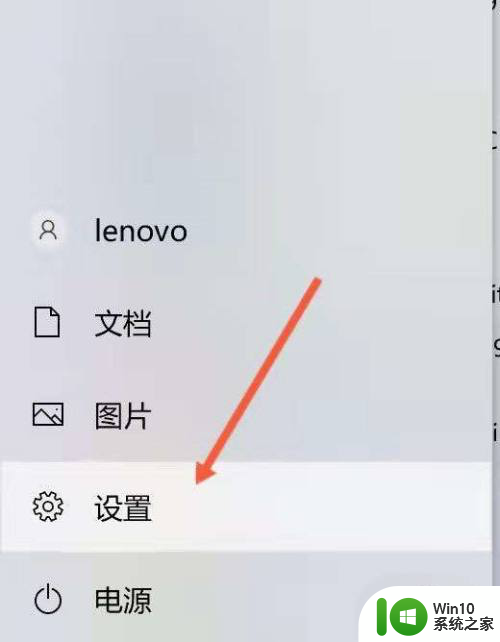win11怎么取消关机更新系统 win11更新关机怎么取消
更新时间:2023-11-18 11:07:17作者:jiang
win11怎么取消关机更新系统,Win11是微软最新推出的操作系统,备受期待有时候我们可能会遇到一些突发情况,需要取消系统的关机更新。如何在Win11上取消关机更新呢?在本文中我们将为大家介绍一些简单有效的方法,帮助您解决这个问题。无论是想暂时取消关机更新还是永久取消,我们都会为您提供一些实用的技巧和步骤。让我们一起来探索吧!
win11显示更新并关机解决步骤:
1、首先需要按下键盘“win+r”打开运行。
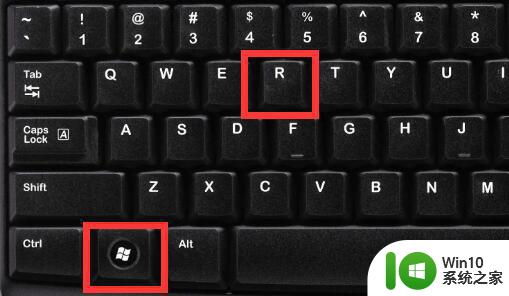
2、打开后,输入“services.msc”并回车打开服务。
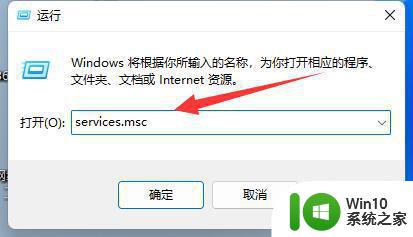
3、然后找到并双击打开“windows update”服务。
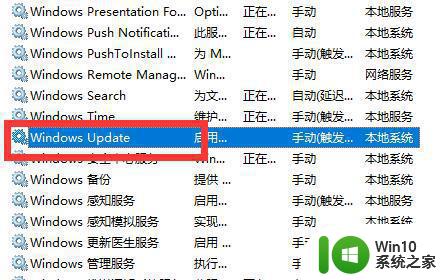
4、打开后,会发现启动类型这里是“手动”,就会更改关机键。所以我们将它改成“禁用”。
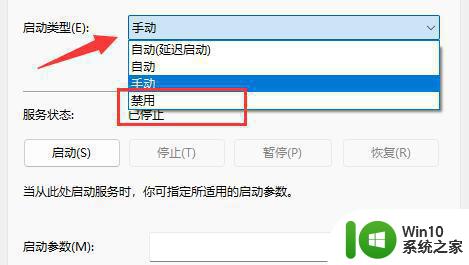
5、改完之后,再进入“恢复”,将下面的选项都改成“无操作”并保存就不会在出现更新并关机了。
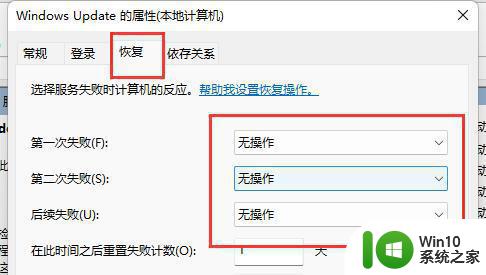
以上就是如何取消关机更新系统的全部内容,如果你也遇到了同样的情况,请参照我的方法来处理,希望对你有所帮助。